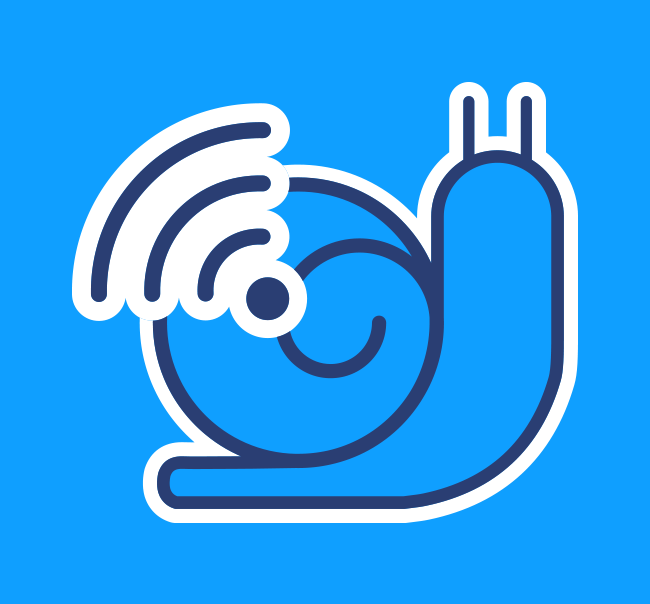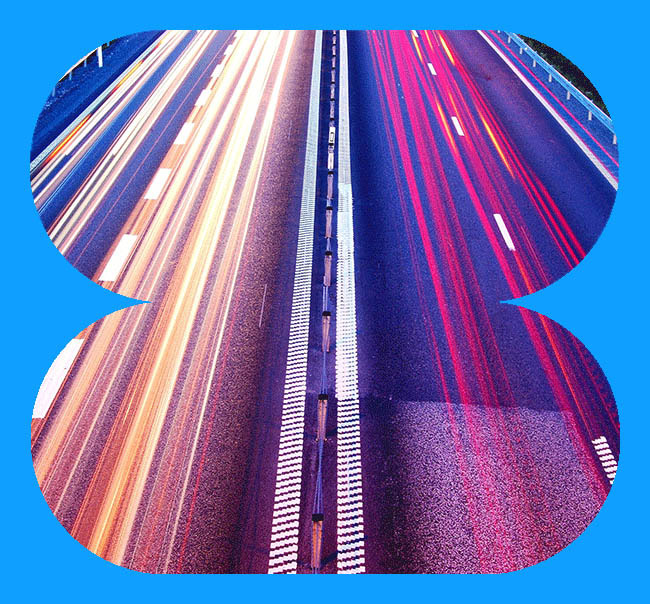Der Speedtest von iWay
Jetzt Speedtest machen
Erscheint Ihnen Ihr Internet aussergewöhnlich langsam? Möchten Sie erfahren, ob Sie wirklich die versprochene Bandbreite erhalten? Machen Sie einen Speedtest zur Messung Ihrer Down- und Upload-Geschwindigkeit. Achtung: Nur Messungen über ein Netzwerkkabel ergeben aussagekräftige Resultate.
Die Internetgeschwindigkeit hängt neben der Datenverbindung Ihres Internetanbieters von folgenden Faktoren ab:
- WLAN-Router
- Endgeräte
- Netzwerkkabel
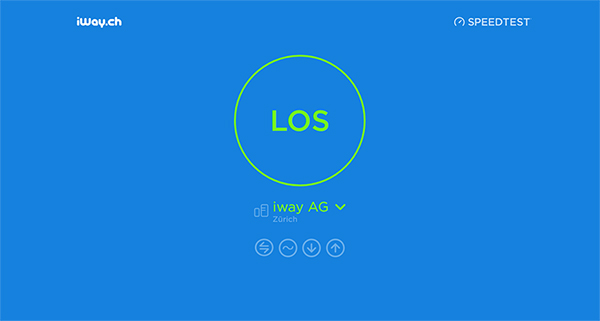
Wie mache ich einen Speedtest richtig?
Netzwerkkabel verwenden
Verbinden Sie Ihren Computer unbedingt per Netzwerkkabel mit Ihrem Router oder Modem. Messungen über WLAN sind nicht aussagekräftig.
Andere Geräte trennen
Trennen Sie alle anderen Geräte von Ihrem Router oder Modem. Am besten schalten Sie das WLAN aus und entfernen alle anderen Kabel.
Erweiterungen & Co. deaktivieren
Wenn Sie den Speedtest über den Browser durchführen, deaktivieren Sie sämtliche Erweiterungen, Ad-Blocker oder Entwickler-Tools.
Testserver des Anbieters verwenden
Verwenden Sie einen Testserver, der sich im Netz Ihres Internet-Anbieters befindet. Andere Testserver sind nicht immer aussagekräftig.
Welche Resultate liefert ein Speedtest?
Ein einfacher Speedtest liefert Ihnen folgende Informationen:
- Latenz-Ping: Die Latenz wird in Millisekunden (ms) gemessen. Dabei handelt es sich um die Laufzeit eines Internetprotokoll-Paketes. Oder anders gesagt: um die Zeit, welche ein Paket vom Computer zum Speedtest-Server und wieder zurück benötigt. Befindet sich der Test-Server bei Ihrem Internetanbieter selbst, dürfen Sie mit einem Glasfaseranschluss eine Latenzzeit von 2 bis 10 Millisekunden (ms) erwarten. DSL- und Kabelnetzanschlüsse liefern so um die 10 bis 30 ms.
- Download-Geschwindigkeit: Während des Tests werden Datenpakete vom Server an Ihren Computer übermittelt und der Datendurchsatz gemessen, mit welchem die Daten heruntergeladen werden.
- Upload-Geschwindigkeit: Im Gegensatz zum Download-Test werden hier Datenpakete von Ihrem Rechner an den Server übermittelt und so die Geschwindigkeit gemessen, mit der diese hochgeladen werden.
Wie beurteile ich die Resultate?
Speedtests testen nicht nur Ihren Internetanschluss, sondern den kompletten Weg mehrerer Dateien vom Testserver über diverse Router, Ihren eigenen Router bis schliesslich zu Ihrem Computer. Aus diesem Grund sind sie nicht besonders genau. Entspricht die Messung zu ±25 Prozent Ihren Erwartungen, dürfen Sie zufrieden sein.
Wenn das Resultat jedoch stark von Ihren Erwartungen abweicht, gilt es abzuklären, ob ein Messfehler vorliegt oder tatsächlich der Internetanschluss nicht genügend Leistung liefert. Haben Sie via WLAN gemessen, müssen Sie Ihren PC mit einem Netzwerkkabel direkt mit dem Router verbinden und die Messung nochmals durchführen. Oder gibt es ein anderes Gerät oder eine Anwendung, die gerade viel Internet-Bandbreite benötigt, trennen Sie alles und verbinden nur den Computer mit dem Router.
Zudem kann der Testserver zum Messzeitpunkt durch viele andere Messungen überlastet gewesen sein. Das zeigt sich oft in stark schwankenden Resultaten. Am besten versuchen Sie es deshalb in einer halben Stunde nochmals. Oder wechseln Sie den Testserver oder probieren Sie im Zweifelsfall mehrere aus. Ein Testserver, der sich im Netz des eigenen Anbieters befindet, ist dabei immer vorzuziehen.
Weitere Fragen & Antworten zum Speedtest
Nur Messungen mit einem Netzwerkkabel (auch Ethernet- oder LAN-Kabel) sind wirklich aussagekräftig. Messungen via WLAN sind ungenau, da es über WLAN zu Geschwindigkeitseinbussen kommen kann. Schliesslich soll die Geschwindigkeit des Internetanschlusses gemessen werden, nicht jene des WLAN.
Was Ihre WLAN-Abdeckung beeinträchtigt und wie Sie diese verbessern können, erfahren Sie hier:
5 Gründe für ein langsames WLAN– und wie Sie schneller surfen
WLAN-Router richtig platzieren und WLAN verbessern
Wenn andere Geräte im gleichen Netz das Internet verwenden oder Sie auf dem Testcomputer Internet-Anwendungen offen haben, kommt es ebenfalls zu Geschwindigkeitseibussen.
Bevor Sie mit dem Speedtest beginnen, sollten Sie daher sicherstellen, dass alle anderen Verbindungen zum Internet abgestellt sind. Während des Speedtests dürfen von keinem mit dem Router verbundenen Gerät Websites offen sein, keine E-Mails abgerufen und keine Videos gestreamt werden.
Wenn Sie den Speedtest im Webbrowser durchführen, sollten Sie zudem sämtliche Erweiterungen, Ad-Blocker und Entwickler-Tools deaktivieren.
Die Verbindung des Internet-Anbieters zum Testserver geht ebenfalls in die Messung ein, und damit wird die Messung verfälscht.
Bei einem Speedtest wird gemessen, wie schnell Sie mit Ihrem Internetanschluss Dateien hoch- und herunterladen können. Dabei wird ein Test-Upload beziehungsweise Test-Download durchgeführt, um die genaue Geschwindigkeit zu berechnen.
Bei einem Speedtest wird gemessen, wie lange der Download respektive Upload einer Datei mit bekannter Grösse dauert.
In der Praxis werden übrigens nicht eine grosse Datei, sondern mehrere kleinen Dateien parallel übertragen. Beteiligt daran sind einerseits der Testserver (mit der Speedtest-Software) und andererseits Ihr Computer mit dem Betriebssystem und dem Internetbrowser.
Was effektiv gemessen wird, ist die Geschwindigkeit, mit welcher der Computer die Testdaten vom Server holen kann.
Bei hohen Geschwindigkeiten (ab 300 Megabit pro Sekunde) wird der Browser ganz schön gefordert. Das kann bei leistungsschwächeren und älteren Computern zum limitierenden Faktor werden. Deshalb gibt es auch spezielle Applikationen, die bei höheren Geschwindigkeiten zu empfehlen sind. Sie können oft von der Website des entsprechenden Speedtest-Anbieters heruntergeladen werden.
Aktuelle Computer und Heimnetzwerke (Switches) verfügen heute meistens über Gigabit-Ethernet-Schnittstellen (1 Gbit/s). Neuere High-End-Geräte weisen manchmal Schnittstellen für 2,5, 5 oder 10-Gbit/s auf. Über Gigabit-Ethernet bringt man theoretisch maximal Nutzdaten von 950 Mbit/s, in der Praxis knapp unter 900 Mbit/s. Das liegt am sogenannten Overhead, wichtigen Protokolldaten und Steuerdaten, der auch etwas Platz braucht.
Will man Geschwindigkeiten über 1 Gbit/s messen, muss man auch ein Computer und Netzwerk mit den entsprechenden leistungsfähigen Schnittstellen und CPU haben. Ergibt der Speedtest konsistent knapp unter 900 Mbit/s, dann ist wahrscheinlich eine Gigabit-Schnittstelle der limitierende Faktor.
Die Download-Geschwindigkeit gibt die Geschwindigkeit der Verbindung an, die erforderlich ist, um die Daten abzurufen respektive herunterzuladen. Dazu gehören das Herunterladen von Dokumenten, Streaming von Video und Audio und natürlich das normale Surfen im Internet.
Die Upload-Geschwindigkeit andererseits gibt an, wie schnell Daten hochgeladen werden. Zum Beispiel wenn Sie Videos auf YouTube hochladen oder wenn Sie Ihren eigenen Content streamen (z. B. Podcasts oder auf Twitch). Bei DSL ist die Downloadgeschwindigkeit ist in der Regel höher als Upload-Geschwindigkeit.
Als Richtwert gilt: Wenn Sie ± 25% der gebuchten Datenrate erreichen, dann ist Ihre Verbindung im grünen Bereich. Bei der Latenzzeit/beim Ping ist alles bis zu 50 ms ein guter Wert.
Testserver können zum Messzeitpunkt durch viele andere Messungen überlastet sein. Sollten Sie die gewünschte Geschwindigkeit trotz korrekter Durchführung des Speedtests nicht erreichen, wiederholen Sie den Speedtest drei- bis viermal zu verschiedenen Tageszeiten und auf mehrere Tage verteilt.
Wenn Sie die gewünschte Geschwindigkeit trotzdem nicht erreichen, sollten Sie Ihren Internet-Anbieter kontaktieren.